PDF là định dạng văn bản rất phổ biến được dùng trên laptop hiện nay. Tuy nhiên, nhiều file PDF dung lượng cao sẽ làm bạn khó khăn trong việc chia sẻ, bàn giao dữ liệu. Cùng Điện máy XANH tìm hiểu cách giảm dung lượng file PDF bằng các bước đơn giản sau đây nhé!
Xem ngay các sản phẩm USB bán chạy nhất tại Điện máy XANH, hỗ trợ bạn thoải mái lưu trữ dữ liệu dung lượng lớn:
Tuy nhiên cũng vì vậy mà dung lượng file PDF có thể lên đến hàng chục MB, gây khó khăn khi chia sẻ khi nhiều dịch vụ có giới hạn dung lượng file được chia sẻ. Để giải quyết vấn đề này, bạn có thể sử dụng 2 công cụ giảm dung lượng file PDF sau đây:
1 Công cụ online
SmallPDF là một trong những trang web phổ biến dùng để giảm dung lượng và chuyển đổi file PDF sang các định dạng khác. Cách sử dụng của website này cũng khá đơn giản, bạn có thể tham khảo các bước sau đây:
Bước 1: Đầu tiên bạn hãy truy cập website của SmallPDF tại đây. Tiếp đó chọn Giảm dung lượng PDF.
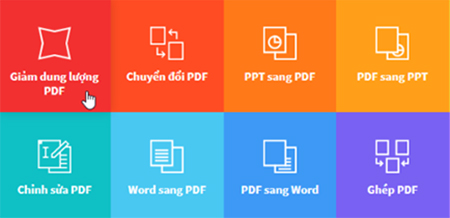
Bước 2: Tiếp theo bạn chọn tùy chọn Chọn file để tải file pdf từ máy tính lên. Chúng ta cũng có thể chọn file từ các dịch vụ lưu trữ trực tuyến như Dropbox hay Google Drive.

Quá trình tải file rất nhanh chóng, tuy nhiên khi file của bạn quá lớn, vui lòng đợi trong giây lát.

Bước 3: Sau khi làm xong, bạn click chuột vào Mũi tên chỉ xuống. Muốn tải vào Dropbox hay Google Drive thì chọn icon bên cạnh. Ở phía trên công cụ này cho biết bạn đã giảm dung lượng file được bao nhiêu.
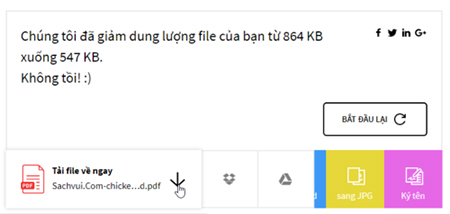
Bên cạnh SmallPDF, hiện có khá nhiều website online khác cho phép người dùng giảm dung lượng file PDF, bạn có thể tham khảo như:
- I love PDF
- Soda PDF
- Online 2 PDF
2 Công cụ offline
Có rất nhiều phần mềm offline có thể dùng để giảm dung lượng file PDF, ở đây Điện máy XANH sẽ giới thiệu tới bạn cách sử dụng một trong những phần mềm khá phổ biến, đó là Free PDF Compressor.
Bước 1: Tải và cài đặt Free PDF Compressor (tại đây).
Bước 2: Mở chương trình Free PDF Compressor lên, cửa sổ chính của phần mềm sẽ có giao diện như sau:
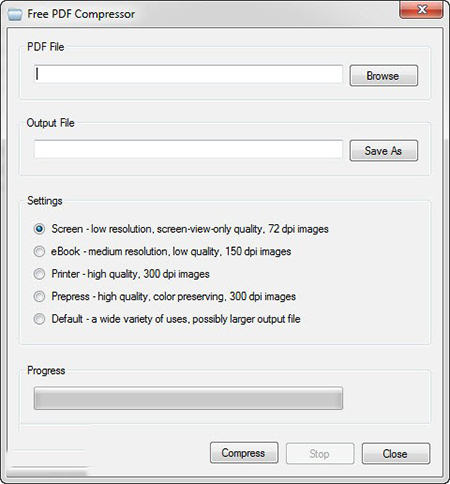 Bước 3: Trên giao diện của Free PDF Compressor.
Bước 3: Trên giao diện của Free PDF Compressor.
- Trong mục PDF File, click Browser để chọn file PDF cần nén.
- Tại mục Output Files, click Save As để chọn thư mục chứa file PDF đầu ra.

Tại mục Settings, chọn chế độ nén file PDF bao gồm 5 lựa chọn chính:
- Screen: Chọn lựa chức năng này để upload file PDF qua Internet nếu bạn muốn đính kèm file vào Email đến một ai đó. Mặc dù chế độ này không làm giảm chất lượng file nhưng khi in ấn chất lượng sẽ bị giảm đáng kể.
- eBook: Thích hợp cho in ấn các file PDF, các file nén đầu ra có chất lượng và kích thước hợp lý, độ phân giải cho tùy chọn này là 150 dpi.
- Printing: Thích hợp cho in ấn, các file nén đầu ra có độ phân giải 300 dpi.
- Prepress: Thích hợp cho việc in ấn với số lượng lớn, duy trì 100% chất lượng của các file PDF.
- Default: Thích hợp với các file PDF có kích thước lớn, chất lượng file đầu ra tốt và các file PDF có thể sử dụng được cho nhiều mục đích khác nhau.
Lưu ý: Chọn Default sẽ phù hợp với các file có kích thước lớn, chất lượng đầu ra của file PDF rất tốt, có thể sử dụng cho nhiều mục đích. Sau khi lựa chọn chế độ phù hợp, nhấn vào Compress để tiến hành nén file PDF. Lặp lại quá trình trên nếu bạn muốn nén nhiều file PDF có kích cỡ khác nhau.
Bước 4: Sau khi chọn lựa thiết lập phù hợp, Click Compress để quá trình nén bắt đầu.
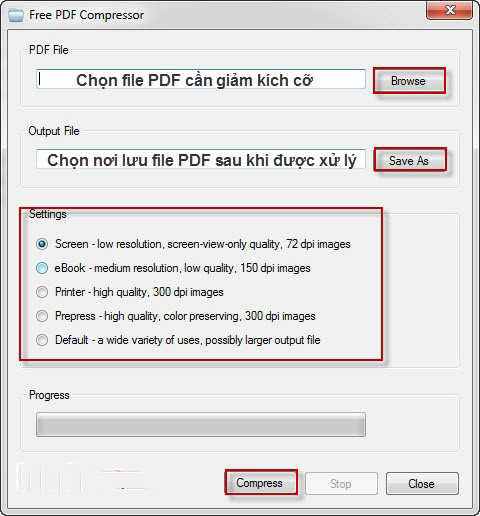
Xem ngay một số dòng laptop bán chạy nhất tại Điện máy XANH:
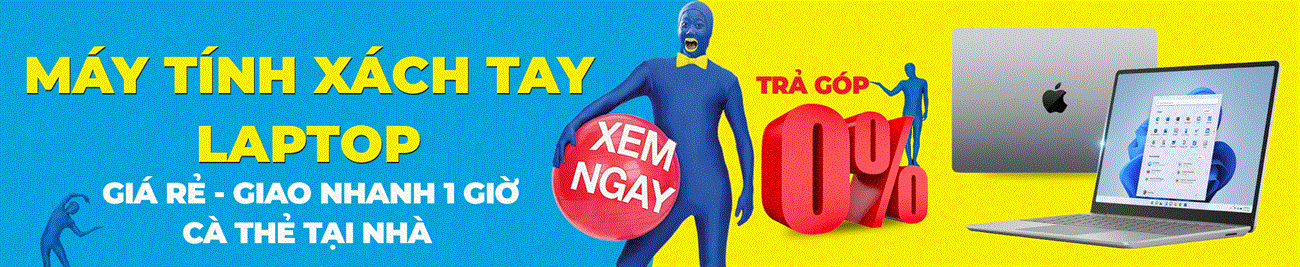

Trên đây là cách giảm dung lượng file PDF bằng 2 công cụ phổ biến mà Điện máy XANH chia sẻ đến bạn. Hy vọng sau bài viết này, bạn đã biết thêm một vài công cụ hữu ích mỗi khi muốn chỉnh sửa file PDF của mình.
Top 4 giảm dung lượng file pdf online tổng hợp bởi 350 Việt Nam
Nén PDF – Giảm dung lượng PDF Miễn phí – CleverPDF
- Tác giả: cleverpdf.com
- Ngày đăng: 12/01/2022
- Đánh giá: 4.83 (669 vote)
- Tóm tắt: Giảm dung lượng tập tin PDF trực tuyến một cách hiệu quả, có sẵn nhiều tùy chọn. Hoàn toàn miễn phí, không bắt buộc đăng ký.
- Nguồn: 🔗
Công cụ nén PDF trực tuyến
- Tác giả: freepdfconvert.com
- Ngày đăng: 08/14/2022
- Đánh giá: 4.79 (296 vote)
- Tóm tắt: … bạn có thể giảm kích thước tệp PDF miễn phí bằng cách sử dụng trình nén PDF trực tuyến của chúng tôi mà không làm giảm chất lượng tệp PDF của bạn.
- Nguồn: 🔗
Giảm dung lượng PDF file online
- Tác giả: products.aspose.app
- Ngày đăng: 11/09/2022
- Đánh giá: 4.54 (568 vote)
- Tóm tắt: Giảm dung lượng PDF file online … Giảm kích thước PDF trực tuyến. Nhanh chóng giảm kích thước của một tệp PDF bằng cách tối ưu hóa nội dung bên trong của …
- Nguồn: 🔗
Nén PDF – Giảm Kích Thước Tập Tin PDF Trực Tuyến – Soda PDF
- Tác giả: sodapdf.com
- Ngày đăng: 03/17/2022
- Đánh giá: 4.32 (427 vote)
- Tóm tắt: Dễ dàng nén tệp tin PDF bằng công cụ trực tuyến MIỄN PHÍ của Soda PDF. Giảm kích thước tệp tin PDF của bạn mà không làm ảnh hưởng đến chất lượng của tài …
- Nguồn: 🔗